Jak zainstalować Google Chrome Web Browser na Ubuntu & Debian
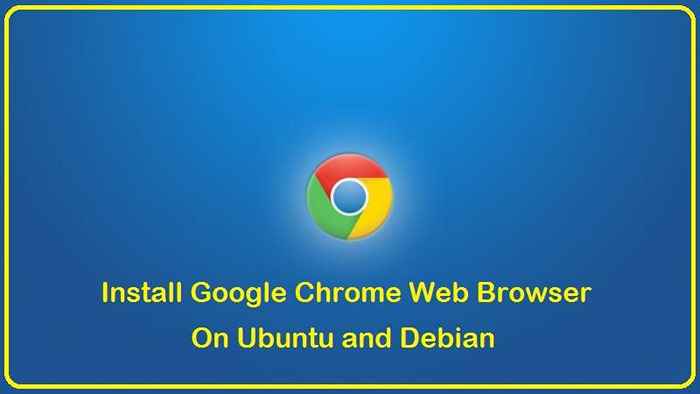
- 4490
- 920
- Natan Cholewa
Google Chrome to popularna przeglądarka internetowa, która jest powszechnie używana do dostępu do Internetu. Jest znany z szybkiej wydajności, funkcji bezpieczeństwa i obsługi szerokiej gamy technologii internetowych. Jeśli chcesz użyć Google Chrome w systemie Ubuntu lub Debian, możesz go zainstalować za pomocą kroków opisanych w tym artykule.
Istnieją dwie metody instalowania Google Chrome na Ubuntu i Debian: Korzystanie z oficjalnego repozytorium Google Chrome i pobierania pakietu Debian z strony internetowej Google Chrome. W tym artykule omówimy obie metody.
Metoda 1: Pobieranie pakietu Debiana ze strony internetowej Google Chrome
Drugą metodą instalowania Google Chrome w Ubuntu i Debian jest pobranie pakietu Debian ze strony internetowej Google Chrome. Ta metoda jest przydatna, jeśli chcesz zainstalować określoną wersję Google Chrome lub z jakiegoś powodu nie możesz użyć oficjalnego repozytorium Google Chrome.
Aby użyć tej metody, wykonaj następujące kroki:
- Przejdź do strony Google Chrome (https: // www.Google.com/chrome/) i kliknij „Pobierz Chrome” przycisk.
- Kliknij "Akceptuj i instaluj" przycisk, aby pobrać pakiet Debian.
- Po zakończeniu pobierania otwórz okno terminalu i przejdź do katalogu, w którym zapisany jest pakiet Debian.
- Uruchom następujące polecenie, aby zainstalować Google Chrome:
sudo dpkg -i Google-chrome-stable_current_amd64.DebZastępować
„Google-chrome-stable_current_amd64.Deb 'z nazwą pobranego pakietu Debiana. - Jeśli instalacja się nie powiedzie z powodu brakujących zależności, uruchom następujące polecenie, aby zainstalować brakujące zależności:
sudo apt instal -f
Po zakończeniu instalacji Google Chrome będzie dostępny w menu systemu lub możesz go uruchomić, uruchamiając polecenie Google-Chrome w oknie terminalu.
Metoda 2: Korzystanie z oficjalnego repozytorium Google Chrome
Pierwszą metodą instalowania Google Chrome w Ubuntu i Debian jest użycie oficjalnego repozytorium Google Chrome. Ta metoda jest zalecana, ponieważ jest to najłatwiejszy sposób na zainstalowanie Google Chrome i informowanie go.
Aby użyć tej metody, musisz dodać repozytorium Google Chrome do menedżera pakietów systemu. Menedżer pakietów to narzędzie używane do instalacji, aktualizacji i usuwania pakietów oprogramowania w systemie.
Na Ubuntu menedżer pakietów nazywa się Apt. W Debian menedżer pakietów nazywa się apt-get.
Aby dodać repozytorium Google Chrome do menedżera pakietów systemu, wykonaj następujące kroki:
- Otwórz okno terminalu.
- Uruchom następujące polecenie, aby dodać repozytorium Google Chrome do swojego systemu:
sudo sh -c 'echo "deb [arch = amd64] http: // dl.Google.com/linux/chrome/deb/stabilny main ">>/etc/apt/źródła.lista.D/Google-Chrome.lista'To polecenie doda repozytorium Google Chrome do listy repozytoriów w menedżerze pakietów systemu.
- Uruchom następujące polecenie, aby zaimportować klucz GPG repozytorium Google Chrome:
wget -q -o -https: // dl.Google.com/linux/linux_signing_key.pub | sudo apt-key add -To polecenie zaimportuje klucz GPG dla repozytorium Google Chrome, które służy do weryfikacji „autentyczności pakietów.
- Uruchom następujące polecenie, aby zaktualizować listę dostępnych pakietów:
Aktualizacja sudo aptTo polecenie zaktualizuje listę dostępnych pakietów, aby dołączyć pakiety w repozytorium Google Chrome.
- Uruchom następujące polecenie, aby zainstalować Google Chrome:
sudo apt Zainstaluj Google-Chrome-StableTo polecenie zainstaluje najnowszą stabilną wersję Google Chrome z repozytorium Google Chrome.
Po zakończeniu instalacji Google Chrome będzie dostępny w menu systemu lub możesz go uruchomić, uruchamiając polecenie Google-Chrome w oknie terminalu.
Uruchom przeglądarkę internetową Google Chrome
Możesz uruchomić przeglądarkę internetową Google Chrome, wpisując „Google-chrom” z terminalu. Alternatywnie możesz również uruchomić Google Chrome z pulpitu nawigacyjnego, wyszukując go lub klikając ikonę Chrome w menu aplikacji.
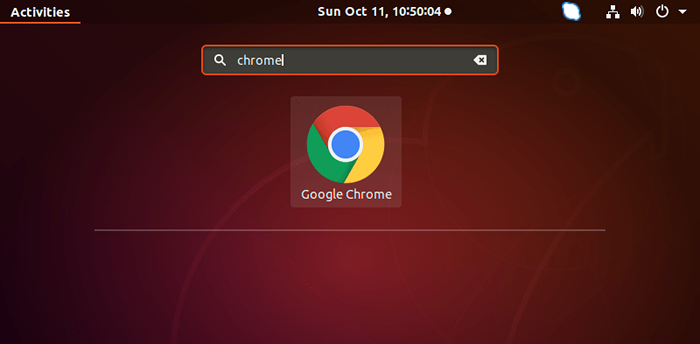 Uruchom Google Chrome na Ubuntu i Debian
Uruchom Google Chrome na Ubuntu i DebianKliknij ikonę Google Chrome Launcher.
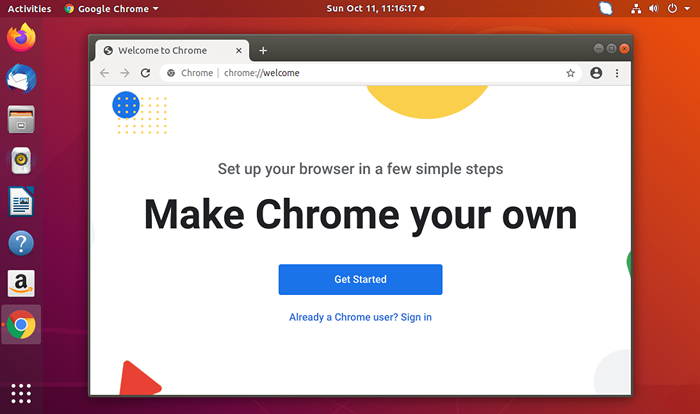 Uruchamianie Google Chrome na Ubuntu
Uruchamianie Google Chrome na UbuntuWniosek
W tym artykule omówiliśmy dwie metody instalowania Google Chrome na Ubuntu i Debian: Korzystanie z oficjalnego repozytorium Google Chrome i pobierania pakietu Debiana ze strony Google Chrome. Obie metody są łatwe w użyciu i pozwolą na instalację Google Chrome w systemie.
Mam nadzieję, że pomoże ci to zrozumieć, jak zainstalować Google Chrome na Ubuntu i Debian. Jeśli masz jakieś dalsze pytania, nie wahaj się zadać.
- « Jak zainstalować Zsh (Z Shell) na Ubuntu i Debian
- Jak otworzyć port dla określonej sieci w Firewalld »

